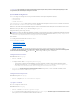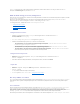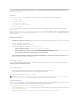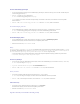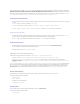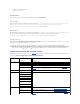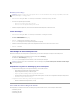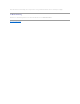Users Guide
LogischeLaufwerkekönnenaufRAID-Arrays und in nicht-RAID-Gruppenvorhandensein.Siekönnensiekonfigurieren,indemsieihreGröße(inGB)bestimmen
oderfestlegen,dasssiedengesamtenverfügbaren(oderrestlichen)SpeicherplatzimArrayverwendensollen.StandardmäßigwirdfüralleneuenArraysein
logischesLaufwerkerstellt,dasdaraufeingestelltist,dengesamtenverfügbarenSpeicherplatzzuverwenden.
WennlogischeLaufwerkeeinerbestimmtenGrößedefiniertwerden,nutztdasLaufwerk,dasaufdie Verwendung des restlichen Speicherplatzes eingestellt
ist, den verbleibenden Speicherplatz, nachdem den anderen Laufwerken ihr Speicherplatz auf dem Array zugewiesen wurde.
EinneueslogischesLaufwerkhinzufügen
1. UmeinneueslogischesLaufwerkuntereinemArrayhinzuzufügen,wählenSiedasArrayausundklickenSieaufLogische Laufwerke® Neues logisches
Laufwerk.
Das Fenster Logisches Laufwerk - Einstellungen wird angezeigt.
2. Geben Sie unter Ein logisches Laufwerk erstellen die genaue Gigabyte- Zahl ein, die das logische Laufwerk enthalten muss.
3. Klicken Sie auf OK, um das logische Laufwerk zu erstellen, oder klicken Sie auf Abbrechen, um zum Array Builderzurückzukehren.
Ein logisches Laufwerk bearbeiten
1. UmeinlogischesLaufwerkzubearbeiten,wählenSiediesesausundklickenaufLogische Laufwerke® Logische Laufwerke bearbeiten. Das Fenster
Logisches Laufwerk - Einstellungenwirdangezeigt.HierkönnenSiedieGrößedeslogischenLaufwerksändern.
2. Klicken Sie auf OK,umdieÄnderungenanzuwenden,oderaufAbbrechen, um zum Array Builderzurückzukehren.
EinlogischesLaufwerklöschen
1. UmeinlogischesLaufwerkzulöschen,wählenSiediesesausundklickenaufLogische Laufwerke® LogischeLaufwerkelöschen.
EswirdeineMeldungzurBestätigungdesLöschvorgangsangezeigt.
2. KlickenSiezumLöschenauf Ja und zum Abbrechen auf Nein.
Laufwerke (auch Array-Laufwerke genannt)
LaufwerkekönnenTeilvonArrays(oderdernicht-RAID-Laufwerksknoten) sein. Es gibt folgende Laufwerkstypen:
l Standard-Laufwerke - dies sind die grundlegenden, nicht definierten Laufwerkstypen, die den Speicher auf Arrays bilden.
l Hot Spares - diese Laufwerke bieten Online-Redundanzen, falls ein RAID-Laufwerkausfällt,undsindeinembestimmtenArrayzugewiesen.
l AlleübrigenLaufwerke - diese Laufwerke bieten die Option, ein Array zu definieren, ohne eine genaue Anzahl von darin enthaltenen Laufwerken zu
definieren.
Wenn die Controller-Konfiguration die Anzahl der erforderlichen Laufwerke angibt, wird die gleiche Anzahl von Laufwerken der nicht-RAID-Gruppehinzugefügt.
WennderControllereinegenaueZahlangibt,könnenkeineLaufwerkezumControllerhinzugefügtodervondiesementferntwerden.Siekönnennurvon
Array zu Array (oder zur nicht-RAID-Gruppe)verschobenwerden.WennderControllereineMindestanzahlvonLaufwerkenangibt,könnenSieLaufwerke
hinzufügenoderentfernen.SiekönnenaberkeineLaufwerkeentfernen,wenndieinderController-Konfiguration angegebene Mindestanzahl dadurch
unterschritten wird.
EinneuesLaufwerkhinzufügen
UmeinemArrayeinneuesLaufwerkhinzuzufügen,wählenSiedasArrayausundklickenSieaufLaufwerke® Neues Laufwerk.
SiekönnenausfolgendenOptionenauswählen:
l Einzelnes Laufwerk
l Mehrere Laufwerke
l HotSpare(nurfürdasaktuelleArray)
l Globaler Hot Spare (alle Arrays)
EinLaufwerkändern
UmeinLaufwerkzuändern,klickenSiedaraufundwählenSieLaufwerke® Laufwerkändernaus.
SiekönneneinLaufwerkzuFolgendemändern:
l Standard-Laufwerk